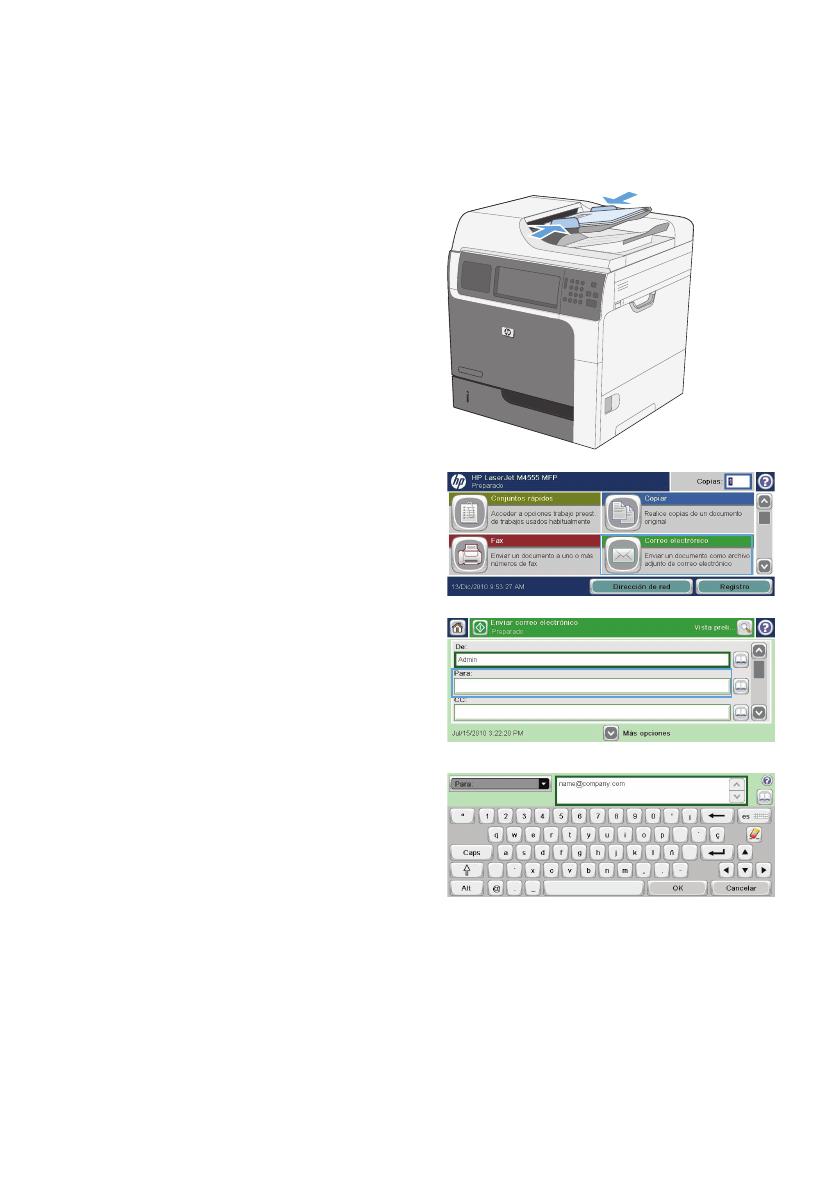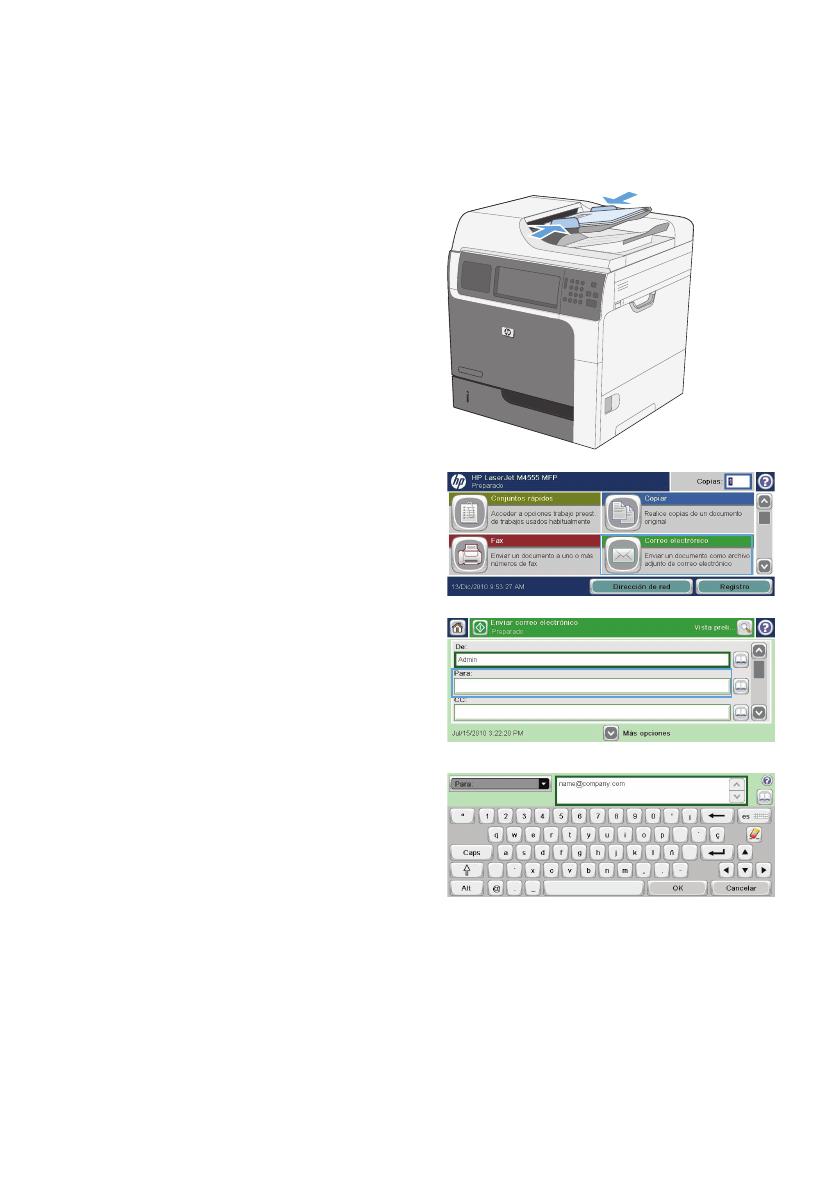
Envío de un documento escaneado a una o varias
direcciones de correo electrónico
1. Coloque el documento boca abajo en el
cristal del escáner o boca arriba en el
alimentador de documentos.
2. En la pantalla de inicio, toque el botón
Correo electr..
NOTA: Si se le solicita, escriba su
nombre de usuario y contraseña.
3. Toque el cuadro de texto situado junto a un
campo para abrir un teclado numérico.
NOTA: Si está registrado en el producto,
su nombre de usuario y otros datos
predeterminados se mostrarán en el campo
Remitente. Si es así, es posible que no
pueda cambiarlo.
4. Escriba la información adecuada para el
campo. Para enviar a varias direcciones,
sepárelas con punto y coma, o toque el
botón Intro en el teclado numérico de la
pantalla táctil después de escribir cada una
de las direcciones.
14 Guía de referencia rápida ESWW